windows删除微信聊天记录 如何在微信Windows版本上清空聊天记录
发布时间:2023-09-12 14:52:05 浏览数:
windows删除微信聊天记录,微信已经成为我们日常生活中最常使用的社交工具之一,随着时间的推移,我们的聊天记录会越来越多,占用我们电脑的存储空间。有时我们希望能够清空微信聊天记录,以释放空间并保护个人隐私。在微信的Windows版本上,删除聊天记录可能并不像在手机上那么直观和简单。接下来我们将介绍如何在微信的Windows版本上清空聊天记录,让您的聊天界面重新焕然一新。
具体方法:
1.在计算机打开微信 for Windows客户端,点击对话框左下角的“更多”按钮。如图所示。
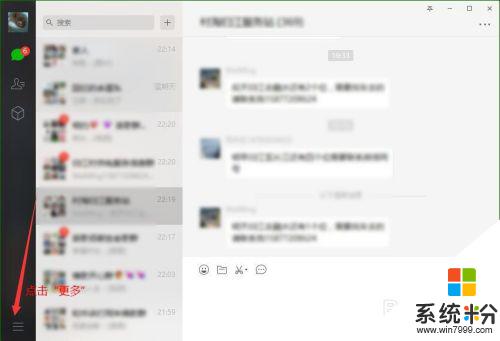
2.在显示的菜单中选择点击“设置”。
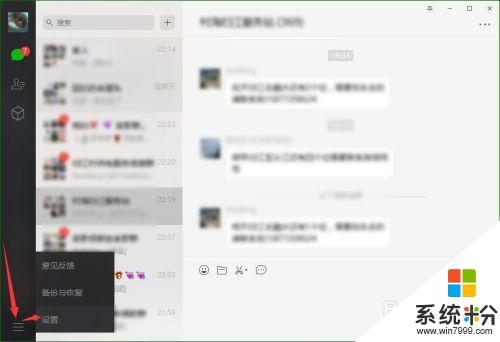
3.打开设置对话框,切换到“通用设置”选项卡。点击【清空聊天记录】。
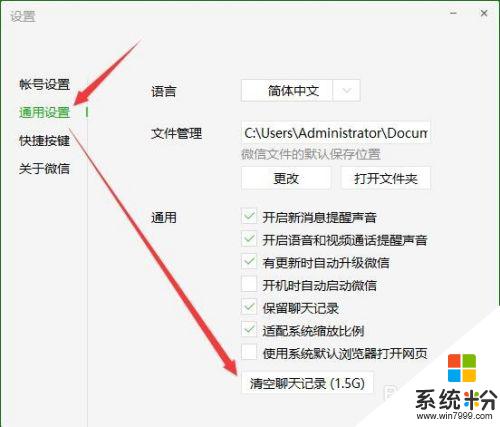
4.弹出“清空聊天记录”确认对话框提示“将删除所有个人和群的聊天记录”,我们确认之后。点击【清空】。
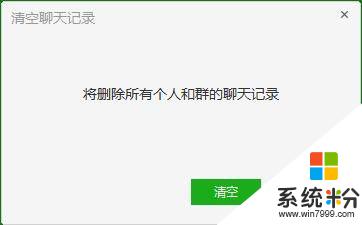
5.清空完毕,效果如图所示。
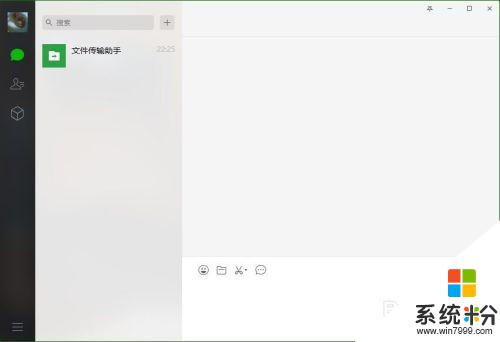
6.非常感谢您的阅读,希望本篇经验能帮到您,欢迎关注、点赞、投票~
以上就是删除Windows微信聊天记录的全部内容,如果还有不清楚的用户,可以参考小编的步骤进行操作,希望这些步骤能对大家有所帮助。